私の自宅の周辺のコンビニには「セブンイレブン」が多いのですが、セブンイレブンが発行しているICカードが「nanaco」カード。
「Apple Watch」と「nanaco」カードが連携できて便利なので、今回は連携の方法やチャージ方法などを詳しく説明していきます。
見ていただければ、5分で簡単にできます!
nanacoユーザー/ セブンイレブン好きは効率よく連携しておきましょう!
AppleWatchで「nanaco」カードの連携方法
では、早速、「Apple Watch」と「nanaco」カードの連携方法を紹介していきます。
ざっと、かんたんに流れを先に紹介。
1. iPhoneのアプリ「Watch」のウォシュレットで「nanaco」カードを追加
2. アプリ「nanaco」かセブンイレブンでチャージ
3. Apple Watchをレジでかざして支払い
流れはこれだけです。
1、iPhoneの「Watch」アプリで「nanaco」カードを追加
まず、手持ちのiPhoneの「Watch」アプリを開くます。(iPhoneユーザーは購入当初から入ってます。)
下のカテゴリー「マイウォッチ」を選択して、下の方にスクールして「ウォレット+Apple Pay」をタップします。
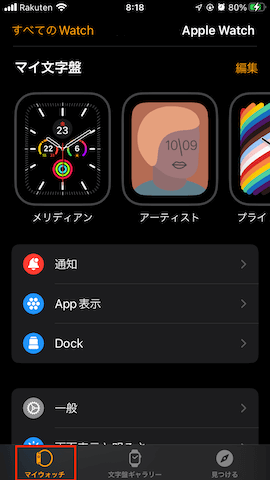
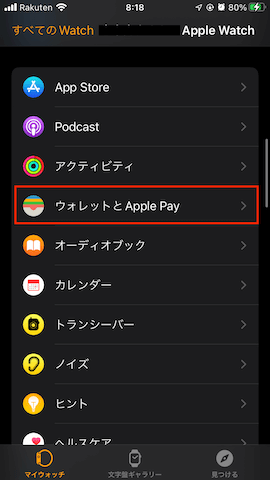
その後、「カードを追加」を選択して、「電子マネー」を選択します。(Suicaも同じ手順です。)
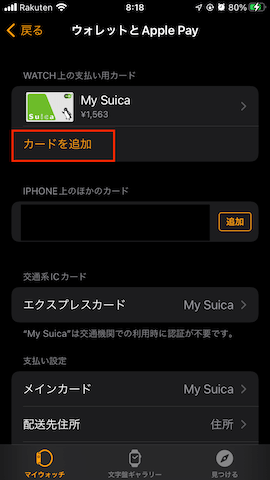
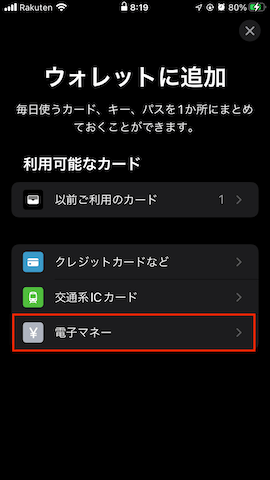
電子マネーの「nanaco」を選択したら、nanacoについての画面がでます。
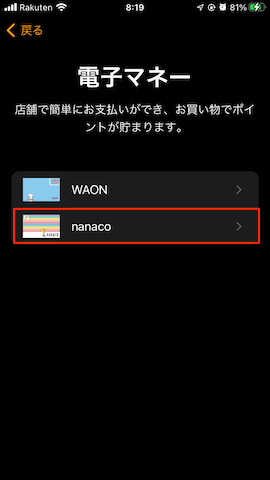
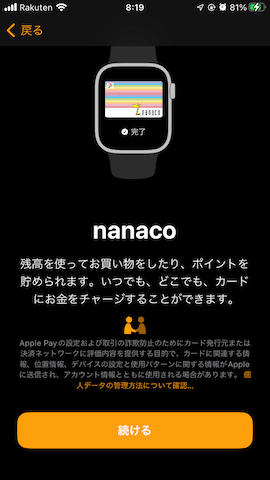
新規の場合
金額を選んで、「追加」でチャージに進んでいきます。
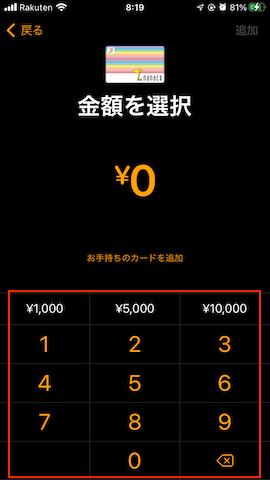
既に「nanaco」カードを持っている場合
「お手持ちのカードを追加」を押すと、「nanaco」の番号と生年月日情報の記載がでます。
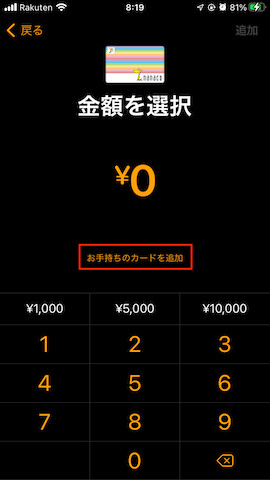
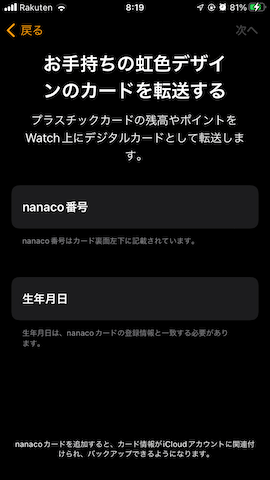
最後に、下記のように「nanaco」カードの上にiPhoneの上部を置くと転送ができます。
(※iPhoneケースをしていると上手く認識されない場合があるので注意してください!)
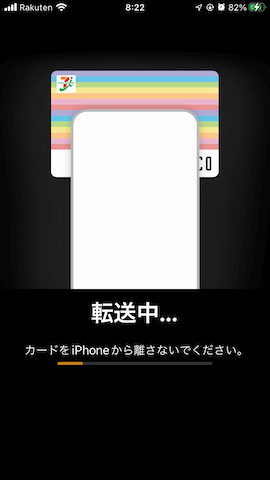
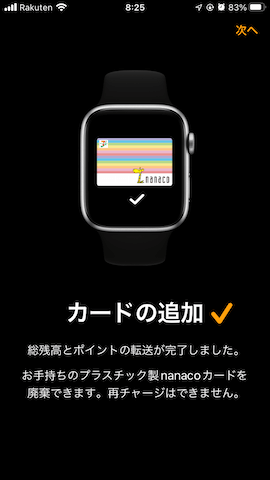
これで完了です。
Apple Watchと連携したか確認する方法、実際に使用する方法は
「Apple Watch」の右下のボタンを2回タップすると、nanacoカードの画面がでます!

nanacoにチャージする方法
nanacoにチャージする方法は大きく3つあります。
1つずつ見ていきます。
①セブンイレブンのレジで現金でチャージする方法
セブンイレブンのレジでスタッフさんに「nanacoチャージで!」とお伝えください。
セルフレジの画面で「チャージ金額」を押して、金額を入れればOKです!

②「nanaco」のアプリでApple Payでチャージ
「nanaco」のアプリをインストールしてください。
既に「watch」アプリで登録していれば、このカードですか?と簡単に読み取ってくれます。
ホーム画面真ん中の「チャージ」をタップ
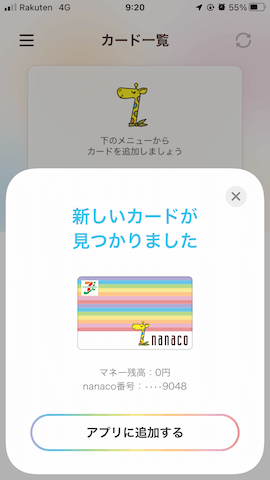
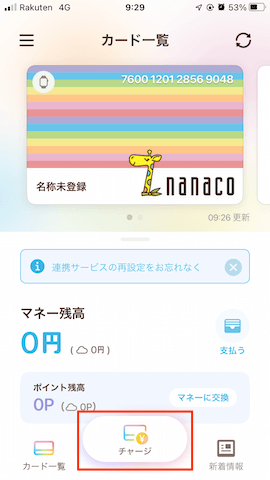
チャージ金額を選択肢して、「Apple Payでチャージ」というボタンで簡単にチャージできます。
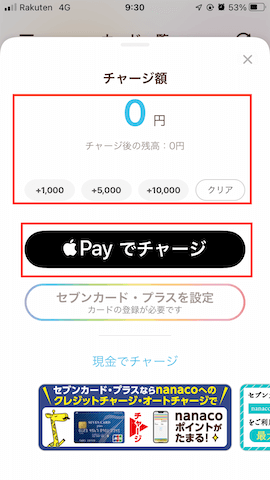
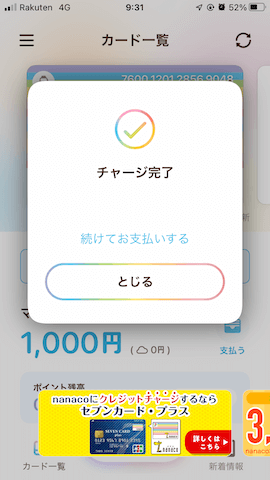
※これはApple Pay (クレジットカード支払い)を登録してないとできません。
「Apple Pay」の登録は、「Watch」アプリで「ウォレット+Apple Pay」、「カード追加」をすると、
お持ちのクレジットカードと連携できます。
③セブン銀行のATMでチャージする方法
セブン銀行のATMの前で、「電子マネーチャージ」を押します。
指定の場所にカードやスマホ、Apple Watchをかざして、
メニュー通りにチャージ金額と現金紙幣を入れればチャージ完了です。
もし反応しない、使えない場合は?
もし、「チャージした額がApple Watchに反映されてない」「セブンイレブンのレジで反応しない」といったときは
下記を確認してみてください!
・ネット通信状況を確認して、通信状況の良いとこに移動する
・Apple Watch を再起動する
・iPhoneを再起動する
【まとめ】AppleWatchと「nanaco」カードの連携と使い方!
実際に使用していると、スマホをわざわざ取り出さなくても「Apple Watch」だけで買い物ができるのがラクです!
スマホを家に忘れてセブンイレブンに行ったときなんかはかなり助かりましたね。
今回、「nanaco」カードと連携しましたが、nanacoとクレジットカードを合わせた「セブンカードプラス」があります。
セブンカードプラスの特徴
・年会費無料
・オートチャージで決済が簡単
・ポイントが貯まりやすい!
新規入会でポイントがもらえるキャンペーンもあるので、良かったら合わせてみてみてください。
他にも「Apple Watch」とSuciaを連携して新幹線を簡単に乗る方法も紹介してます。










コメント